- Pustakawan bisa mengakses jaringan SLiMS melalui komputer lain degan jaringan LAN.
- Pustakawan dapat menginput data koleksi secara bersamaan.
- Pengguna perpustakaan dapat mengakses OPAC via LAN
Nah, udah paham kan ?
Pengalaman ini saya dapat saat saya praktek kerja perpustakaan di Universitas Brawijaya Malang. Disana menggunakan program Otomasi dan jaringanya menggunkan sistem LAN , sehingga para staff pustakawan bisa mengerjakan tugas secara bersamaan walaupun di ruang/tempat yang beda.
Ingin tau caranya? pasti sudah ga sabar ya dengan basa basi saya . hehee
Langkah pertama :
Download software pendukung bernama XAMPP
XAMPP digunakan untuk menajalankan program senayan di Jaringan local
Download di http://www.apachefriends.org/en/xampp-windows.html.
Download Notepad C++
Download di http://notepad-plus-plus.org/download/v5.9.6.2.html
Langkah Ketiga
Download SLiMS Senayan Download di http://notepad-plus-plus.org/download/v5.9.6.2.html
Install Senayan Bisa diakses LAN
1) Setelah berhasil menginstall XAMPP . Extract source kode Senayan SLiM. Klik kanan > Extract Filles
3) Extract pada tujuan namadrive:\xampp\htdocs (contoh D:\xampp\htdocs) .Klik OK
4) Buka explorer. C:\xampp\htdocs rubah nama Folder slims3-stable15.tar.gz menjadi slims.
Ini perlu dilakukan agar nanti mempermudah dalam pemanggilan slims pada browser.jadi nantidi URL bar cukup ketik localhost/slims atau jika diakses lewat jarinagn LAN cukup ketik nomerIP/slims contoh 192.168.9.5/slims
5) Buka browser di URL bar ketikan localhost/phpmyadmin. klik basisdata.
Ketik senayan pada form penciptaan database kemudian klik ciptakan .
————————————————————————–
Harap diperhatikan : nama database sensitive case artinya huruh besar atau kecil beda.
6) setelah database senayan tercipta , pilihklik nama database senayan yang ada di kiri.
Klik tab Import . pada kotak browse/telusuri cari file senayan.sql . Letak file senayan.sql ada di C:\xampp\htdocs\senayan\install . klik GO
7) Setelah sukses import SQL . Buat user database khusus pengakses database senayan. cara nya klik Hak Akses.
nama pengguna : slims
host: 192.16.9.5 (ketiklah host sesuai IP dimana Anda menginstal Senayan SLiMS , agar nanti Senayan dapat diakses lewat LAN)
paswod : slims
————————————————————————————-
harap diperhatikan nama database, nama user database, host/ip , di ingat ya! karena harus sama dengan sysconfig.inc.php dan sysconfig.local.inc.php
————————————————————————————-
klik/pilih Berikan Semua hak untuk database senayan
Klik GO
8) Sekarang saat nya editing sysconfig.local.inc.php dan sysconfig.inc.php letak file ini ada di C:\xampp\htdocs\senayan
editlah file sysconfig.local.inc.php dengan menggunakan Notepad ++. perhatikan gambar berikut. (lihat baris 33)
![]() ubahlah konfigurasi DB_NAME, DB_USERNAME, DB_PASSWORD, sesuai dengan database , username, paswod pada waktu Anda memesan database pada PHPmyadmin
ubahlah konfigurasi DB_NAME, DB_USERNAME, DB_PASSWORD, sesuai dengan database , username, paswod pada waktu Anda memesan database pada PHPmyadmin
DB_NAME ; senayan
DB_USERNAME : slims
DB_PASWORD : slims
setelah selesai , save
9) Sekarang saat nya editing sysconfig.inc.php letak file ini ada di C:\xampp\htdocs\senayan . editlah file sysconfig.inc.php dengan menggunakan Notepad ++
![]() editlah letak/path MySQLdump. Perhatikan gambar berikut. (lihat baris 179 , secara asali SLiMS dirancang disiapkan untuk server bebasis Linux ,
editlah letak/path MySQLdump. Perhatikan gambar berikut. (lihat baris 179 , secara asali SLiMS dirancang disiapkan untuk server bebasis Linux ,
jadi jika anda menginstall SLiMS di Windows harus menyesuaikan letak MySQL sesuai dengan direktori Windows)
ubahlah
$ sysconf['mysqldump'] =” /usr/bin/mysqldump’;
menjadi
$ sysconf['mysqldump'] = ‘D:\xampp\mysql’;
Huruf drive sesuaikan dengan letak drive dimana Anda menginstaal XAMPP.
![]() editlah konfigurasi DB_NAME, DB_USERNAME, DB_PASSWORD, sesuai dengan database , username, paswod pada waktu Anda memesan database pada PHPmyadmin
editlah konfigurasi DB_NAME, DB_USERNAME, DB_PASSWORD, sesuai dengan database , username, paswod pada waktu Anda memesan database pada PHPmyadmin
DB_HOST : 192.168.9.5 <—– IP DIMANA ANDA MENGINSTALL SLIMS
DB_NAME ; senayan
DB_USERNAME : slims
DB_PASWORD : slims
setelah selesai , save
10) Coba buka browser di komputer server SLiMS (Komputer dimana Anda menginstall SLiMS ) ketikan localhost/slims di URL bar, tekan tombol ENTER.
—————————————————————————
Perhatian : di komputer server Anda dapat memanggil SLiMS dengan mengetik localhost/slims atau 192.168.9.5/slims.
Tapi komputer anggota LAN HARUS 192.168.9.5/slims
Sumber :http://desawarna.wordpress.com/2011/12/24/install-senayan-slims-bisa-diakses-secara-lan/

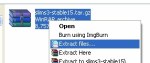
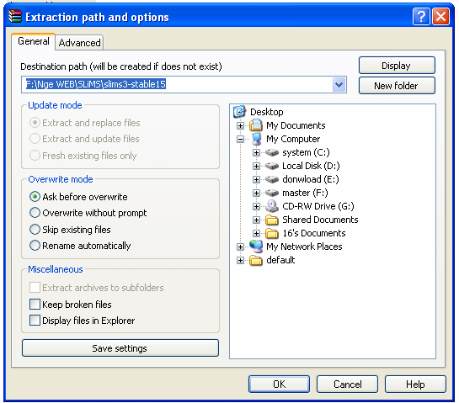
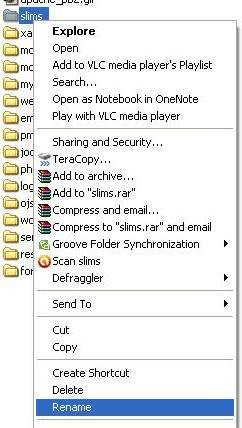
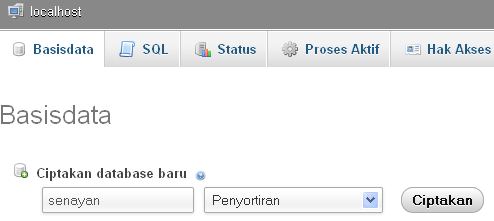
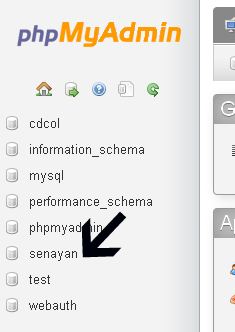
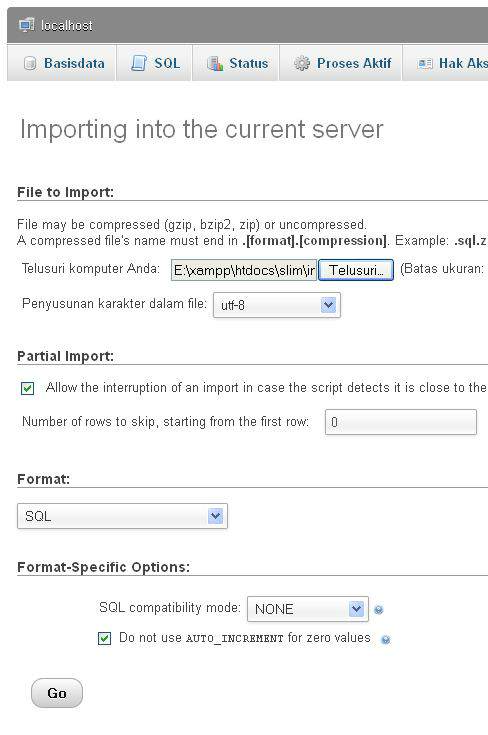
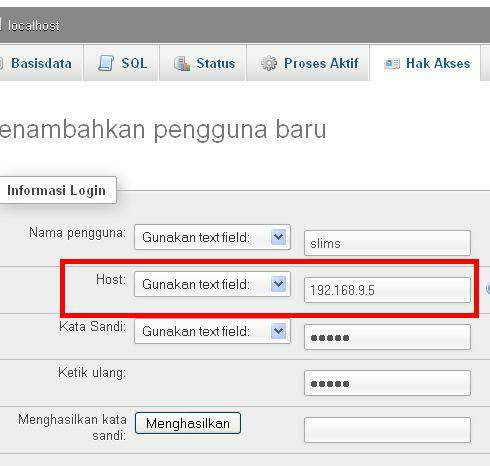
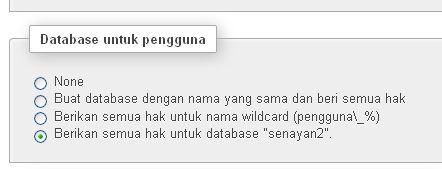




+ komentar + 1 comment
pinter deh kamu... :-)
Terimakasih Bagus bugs Ramdan atas Komentarnya di Install Senayan SLiMS Akses Via LANPosting Komentar